고정 헤더 영역
상세 컨텐츠
본문
촬영한 사진이 항상 네모 반듯한 것이 마음에 들지 않으셨다면, 포토샵의 브러쉬 툴을 사용해서 테두리 부분을 약간 변경해보면 어떨까요?
다음 사진은 맨 윗줄이 원본, 2번째 줄은 부드러운 브러쉬를 사용한 예시, 3번째 줄은 거친 브러쉬를 사용한 예시입니다.
브러쉬 외에도 다른 방법으로 부드러운 사진 테두리를 만들기도 하는데, 오늘은 부드러운 테두리와 거친 테두리 두가지를 같이 설명드리기 위해 브러쉬를 활용하는 방법을 소개하려 합니다.

파일 준비하기
여러분들이 갖고 계신 다른 사진을 사용하시면 됩니다.
가끔 옛날에 찍어둔 사진이라면, 이미지 사이즈가 너무 작은 경우도 있습니다.
이런 경우 결과물의 화질이 좋지 않아보일 수도 있습니다만, 요즘 핸드폰으로 찍은 사진들도 고해상도가 많아서 최근 사진이라면 문제없을 것 같습니다.
레이어 패널 하단의 아이콘 중 [새 레이어] 아이콘을 눌러 비어있는 새 레이어를 만들어 줍니다.

부드러운 테두리 > 브러쉬 설정
툴박스에서 브러쉬를 선택하고 상단 옵션에서 부드러운 원으로 표시된 브러쉬를 골라줍니다.
브러쉬의 크기를 변경합니다. 큰 브러쉬로 그려줘야 전체적인 형태가 원형으로 예쁘게 그려집니다.
전 브러쉬 크기를 300~600픽셀로 작업했는데, 여러분이 작업하는 사진 크기가 어느 정도인지에 따라 다릅니다.

부드러운 테두리 > 둥글게 둥글게 원그리기
브러쉬로 그리는 원의 색상은 상관없습니다.
그려지는 원의 형태만큼만 선택영역을 만들어 원본 사진에서 그 부분만 복사할 계획입니다.
둥글게 원모양을 그려줍니다. 사진의 모서리부분이 닿지 않게 사진 안쪽으로만 그려줍니다.

부드러운 테두리 > 선택영역 만들기
원을 다 그렸으면, 그 원 모양대로 선택영역을 만듭니다.
키보드의 [Ctrl] 키를 누른 상태로, 마우스로 레이어 패널의 [레이어 1] 썸네일 부분을 클릭합니다.
그러면, 아래 사진과 같이 원모양의 선택영역이 만들어집니다.

부드러운 테두리 > 원본 사진에서 선택영역만 복사하기
브러쉬로 원을 그리는 색상은 중요하지 않다고 말씀드린 것처럼 이제, 저 원은 쓰임을 다 했습니다.
이제 안보여도 되니, 레이어패널에서 원을 그린 레이어의 눈 아이콘을 꺼줍니다.
그리고, 원본 사진이 있는 배경레이어를 선택하고 [Ctrl+J]를 눌러 선택된 영역을 별도의 레이어로 복사합니다.

부드러운 테두리 > 결과확인하기^^
아무일도 일어나지 않은 것처럼 보일꺼예요. 그러면, 레이어패널을 잘 살펴보세요.
원본 사진이 있는 배경 레이어의 눈 아이콘을 꺼보시면 결과를 확인하실 수 있습니다.
원 모양의 선택영역을 만들었던 것 기억나시지요? 그 원 모양대로 새로운 [레이어 2]가 생겼습니다.
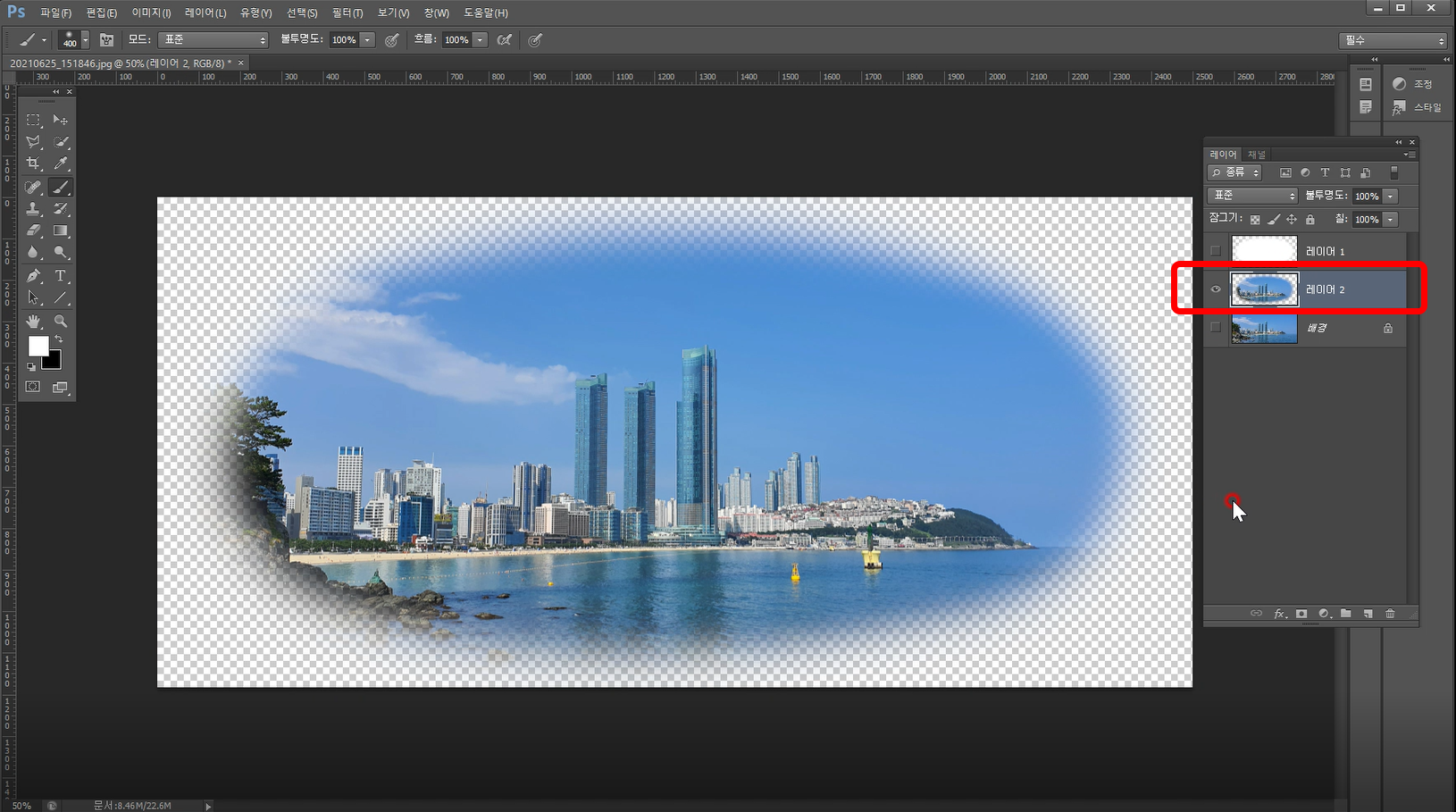
다시 한번 확인! 거친 테두리 > 브러쉬 설정
다른 브러쉬로 다시 한번 해볼께요. 앞에서와 같은 작업이고, 브러쉬만 다른 것을 활용해보겠습니다.
앞에서 처럼 브러쉬를 고르는 설정으로 다시 갑니다.
이번에는 오른쪽 위에 작은 톱니 아이콘을 눌러 기본이 아닌 다른 브러쉬들을 더 불러옵니다.
아래쪽에 [대형브러쉬]를 골라줍니다. 영문버전에서는 [Thick Heavy Brush]로 되있습니다.

포토샵에서 대부분은 [확인 / OK]를 눌러주는데, 여기서는 [확인 / OK]를 누르면, 현재 보이는 브러쉬를 새로 선택한 브러쉬로 통째로 바꿔버립니다.
현재 있는 기본브러쉬를 유지하고 뒤에 추가하고 싶은 경우에는 [확인 / OK] 대신 [첨부 / Append]를 눌러주세요.

거친 테두리 > 둥글게 둥글게 원그리기
레이어를 새로 만들고, 앞에서와 같이 작업합니다.
전 추가한 브러쉬 중 제일 큰 브러쉬를 사용해서 둥글게 원모양을 그려줍니다.
사진의 모서리부분이 닿지 않게 사진 안쪽으로만 그려줍니다.


거친 테두리 > 선택영역 만들고 복사하기
원을 다 그렸으면, 그 원 모양대로 선택영역을 만듭니다.
키보드의 [Ctrl] 키를 누른 상태로, 마우스로 레이어 패널의 [레이어 1] 썸네일 부분을 클릭합니다.
그러면, 아래 사진과 같이 원모양의 선택영역이 만들어집니다.
원본 사진이 있는 배경레이어를 선택하고 [Ctrl+J]를 눌러 선택된 영역을 별도의 레이어로 복사합니다.
(***부드러운 브러쉬의 과정과 동일***)

테두리가 작업된 레이어 아래쪽으로 새 레이어를 추가하고, 원하는 배경색, 질감, 패턴 등을 채워서 완성하면 됩니다.
[ 추가 ] 작업과정 영상
[Tistory 게시글 부가설명용] [포토샵] 사진테두리 편집 : 브러쉬 편
'디자인 자료&팁' 카테고리의 다른 글
| [포토샵] 레이어 정렬을 활용한 종이접기자료 제작과정 (0) | 2022.07.07 |
|---|---|
| [포토샵] 흑백이미지 효과내기, 일부는 칼라 복원 (0) | 2022.07.05 |
| [포토샵] 움직이는 GIF 파일 만들기 (0) | 2022.07.02 |
| [포토샵/사진] 배경이미지만들기 : 동작흐림필터 (0) | 2022.06.16 |
| [포토샵] 투명이미지 만들어보기 : 사진&일러스트 PNG편 (0) | 2022.06.05 |





